Модуль ”Рассылки” средствами CRM
Общая информация
Небольшие рассылки (например, поздравления) можно делать из SalesMan CRM. Для включения модуля переходим в Панель управления - Общие настройки - Почтовые настройки - Рассылки.
Доступ к модулю находится в верхнем меню -> Маркетинг -> Рассылки.
Важно!
Мы не рекомендуем использовать данный модуль из-за политики почтовых серверов по борьбе со спамом. Для рассылок лучше использовать плагин "Листы рассылок"
В представлении «Рассылки» сохраняется история всех рассылок произведенных когда-либо из системы.
Операции над существующими рассылками доступны в колонке «Действия»:
- удаление рассылки;
- изменение рассылки;
- создание новой рассылки на основе данных существующей;
По клику на названии рассылки можно посмотреть общую информацию о рассылке:
- Была ли произведена рассылка;
- Использованный шаблон;
- Количество Клиентов/Контактов, которые стоят в рассылке;
- Прикрепленные файлы и их суммарный размер;
- От чьего имени производится рассылка;
В представлении работает сортировка и поиск по названию или описанию;
Создание новой рассылки
В меню «Инструменты» слева выберите пункт «Добавить рассылку»:
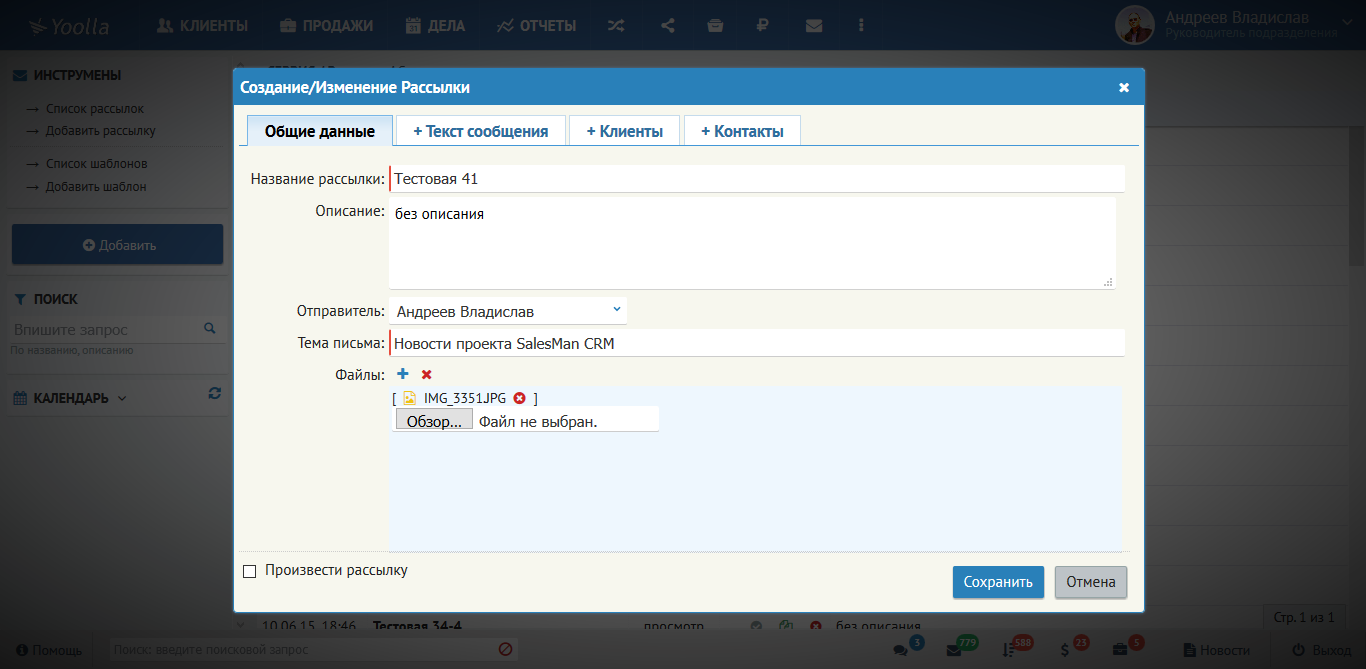
В представленной форме необходимо заполнить информацию о рассылке.
Вкладка - ОБЩИЕ ДАННЫЕ:
- Название рассылки;
- Описание рассылки для возможности дальнейшего поиска;
- Тема письма, которая будет отображаться получателям;
- Отправитель – от имени выбранного пользователя системы или от имени компании;
- Прикрепленные файлы:
- Можно прикреплять неограниченное количество файлов;
- Применяется правило «Разрешенные типы файлов».
- Если какой-то файл не будет соответствовать правилам на его размер или тип, то такой файл загружаться не будет;
Вкладка – ТЕКСТ СООБЩЕНИЯ:
Здесь можно составить сообщение для отправки. Можно так же использовать заранее приготовленный шаблон.
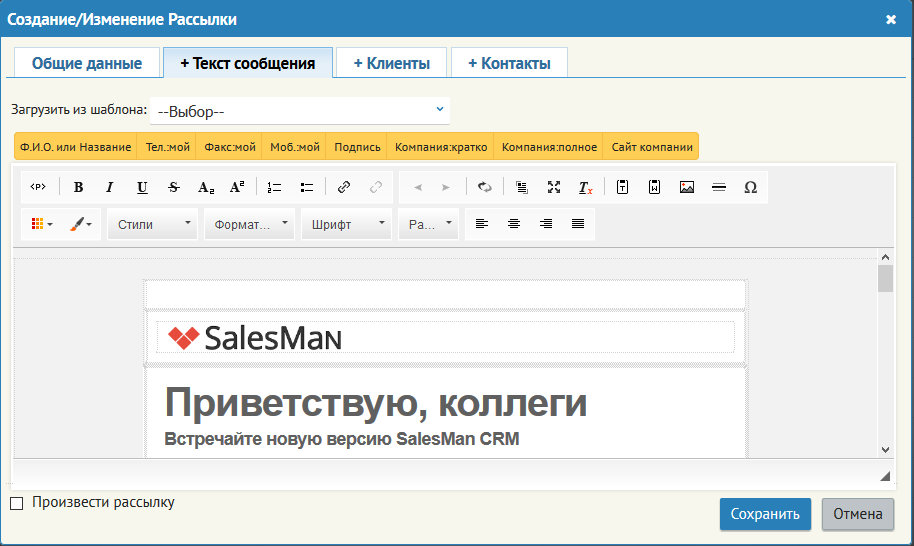
Вкладка - Клиенты:
На этой вкладке можно выбрать перечень Персон для рассылки. Имеются также средства для более точного выбора по заданным критериям:
- использовать заранее созданный поисковой фильтр - Поиск и Фильтры;
- по Типу отношений;
- по Источнику;
- по Территории;
- по Отрасли;
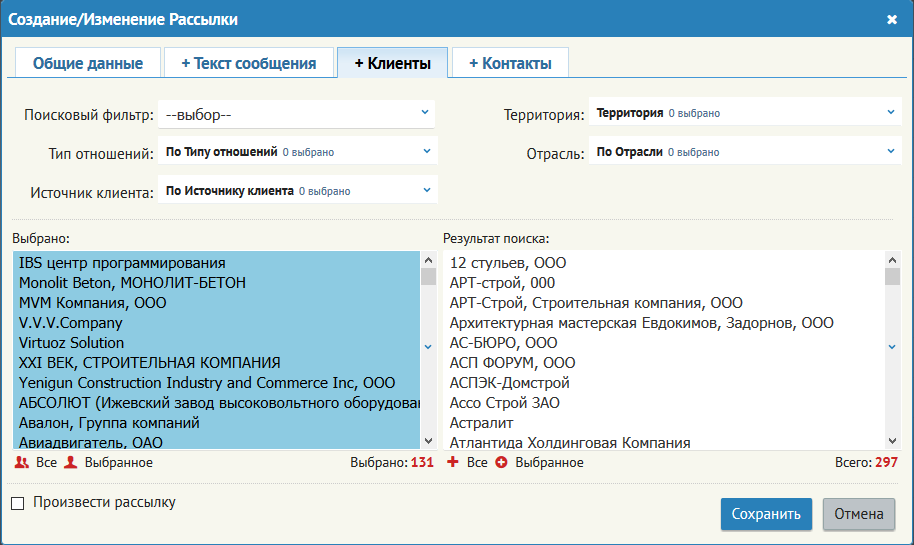
Вкладка - Контакты:
Аналогична вкладке Клиенты. На этой вкладке можно выбрать перечень Контактов для рассылки. Имеются также средства для более точного выбора по заданным критериям:
- Использовать заранее созданный поисковой фильтр - Поиск и Фильтры;
- По Ответственному;
- По Лояльности;
Загружаются только записи, у которых заполнено поле «E-mail» адрес.
Сохранение рассылки
В форме, представленной на рисунке выше, есть поле, в котором нужно поставить отметку "Произвести рассылку". Система рассылок поймет, что Вы готовы отправить сообщения. Если отметку не поставить рассылка просто сохранится. В дальнейшем её можно будет отредактировать и отправить. В случае отправки редактирование рассылки не возможно. Есть возможность скопировать данные рассылки и создать новую.
ВАЖНО: вы должны понимать, что будет отправлено столько писем, сколько адресатов выбрано в рассылке. Если вы отправляете почту не на прямую, а через SMTP-сервер провайдера, то возможны ограничения как по количеству отправляемых писем в час, так и по количеству адресатов-получателей письма. Обычно эта цифра составляет – 30 адресатов.
Информацию по конкретной рассылке можно получить кликнув на название рассылки:
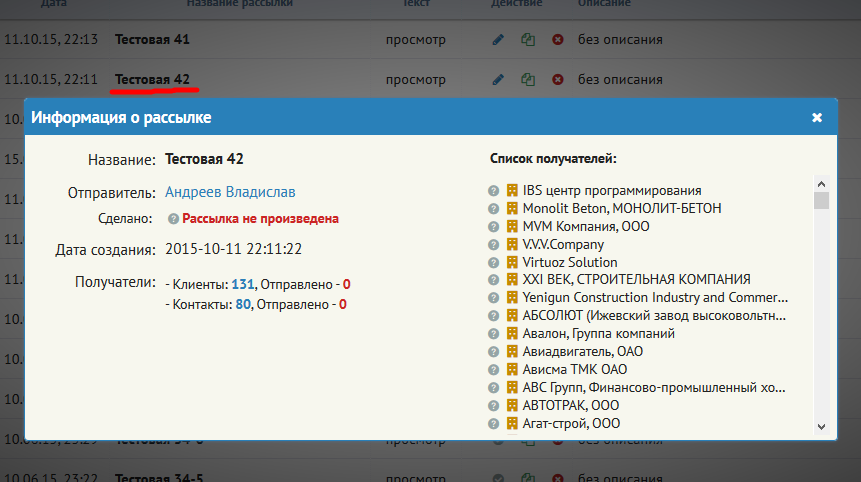
Редактирование рассылки
Рассылку, которая не была произведена, можно отредактировать.
Внимание: из существующей рассылки можно удалить ненужные файлы. В случае, если вы удалили файл из текущей рассылки, но от сохранения отказались текущие изменения не будут применены, т.е. удаленные файлы останутся в рассылке.
Также можно добавить неограниченное количество дополнительных файлов для отправки.
По окончанию редактирования можно просто сохранить изменения или сохранить изменения и произвести рассылку.
Запуск рассылки
Запуск рассылки производится сразу. При этом открывается новое окно, которое отображает ход отправки писем.
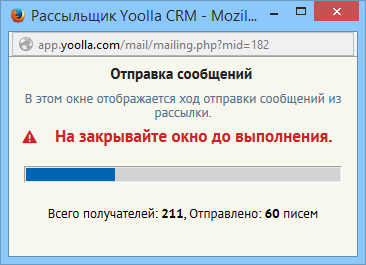
Результат рассылки можно посмотреть кликнув на её названии:
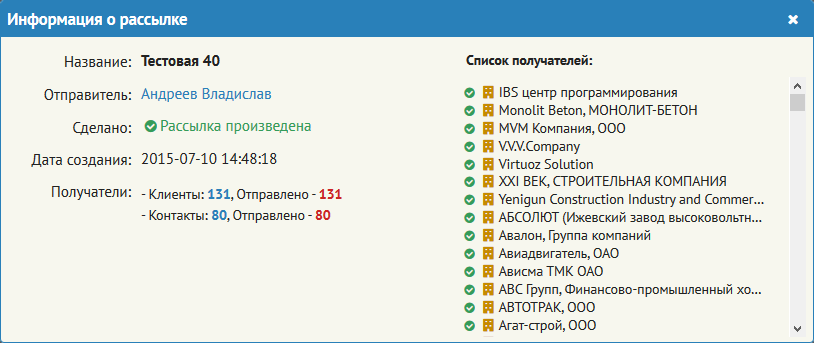
Шаблоны рассылок
Приложение позволяет сохранять шаблоны рассылок и использовать их в дальнейшем. Представление доступно из меню «Рассылки» -> «Список шаблонов».
Добавить новый шаблон можно выбрав пункт в меню «Рассылки»: «Инструменты» -> «Добавить шаблон». С помощью специальных кнопок в шаблон можно вставить слова автозамены. Эти слова заключены в скобки {company} и во время рассылки будут заменены на данные из БД.
Шаблон можно сохранить и в Дальнейшем отредактировать. Для того, чтобы отредактировать шаблон необходимо выбрать нужный Шаблон в списке шаблонов

